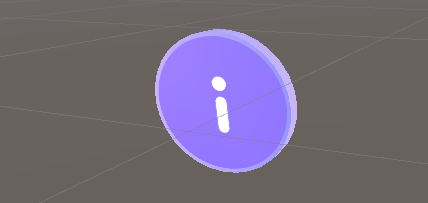Usar controles de interface do usuário predefinidos
Visão geral
O pacote Control Samples fornece controles de interface do usuário pré-construídos criados usando o Mesh Toolkit que você pode importar para seus projetos. Nós os usamos extensivamente em nossos tutoriais Mesh 101 e Mesh 201 .
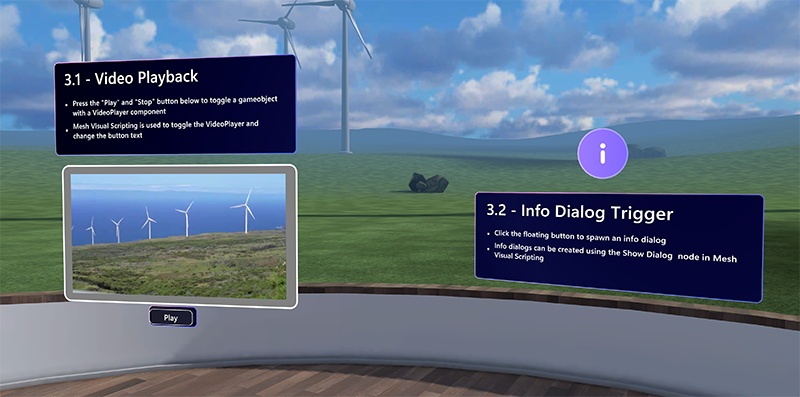
As amostras de controle ainda estão em desenvolvimento, então as chamamos de "amostras" para indicar que estão evoluindo e estão sujeitas a alterações ao longo do tempo. Detalhes sobre as amostras de controle são fornecidos na seção Amostras de Controle em detalhes mais abaixo nesta página, mas aqui está uma rápida olhada em como as usamos em nossos tutoriais.
Placa traseiraBase
Como uma placa traseira é um objeto de suporte tão útil para qualquer exibição de texto informativo, usamos o pré-fabricado BackplateBase em alguns lugares.
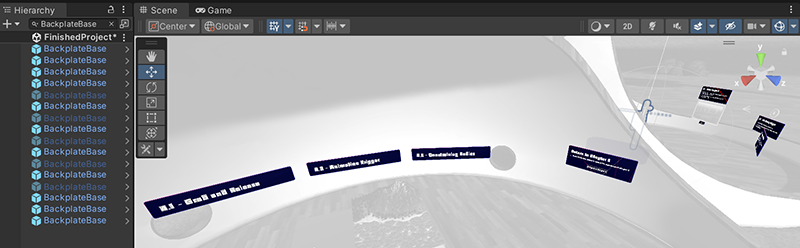
Um exemplo: No tutorial Mesh 101, BackplateBase pode ser encontrado como um objeto filho para ChapterLabel , que é a exibição de texto de informações para a primeira estação, 3.1: Reprodução de vídeo.
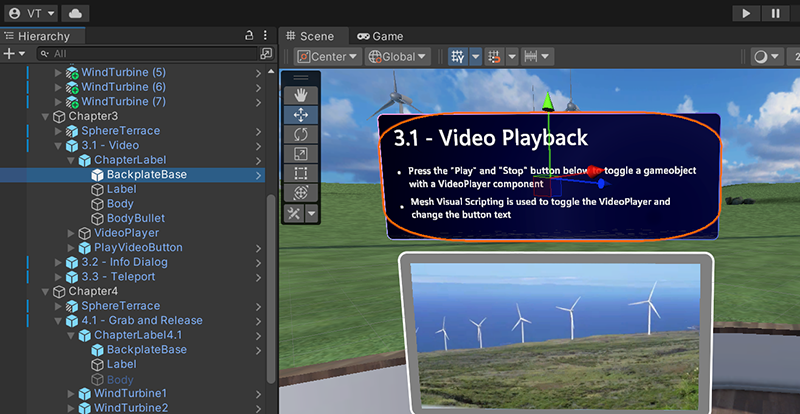
ButtonBase
No tutorial Mesh 101, o pré-fabricado ButtonBase é usado para criar o botão Reproduzir para a tela de vídeo na estação 3.1: Reprodução de Vídeo . Observe que o pré-fabricado foi renomeado aqui para "PlayVideoButton".
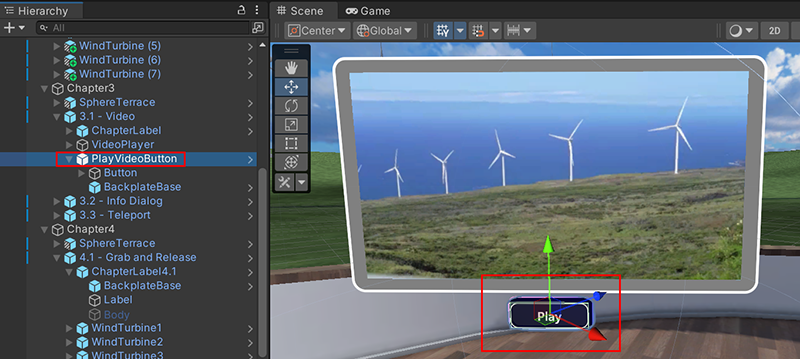
Earth
No tutorial Mesh 201, o pré-fabricado do Google Earth é usado para a Estação 4: Carregar um URL de um ativo 3D.
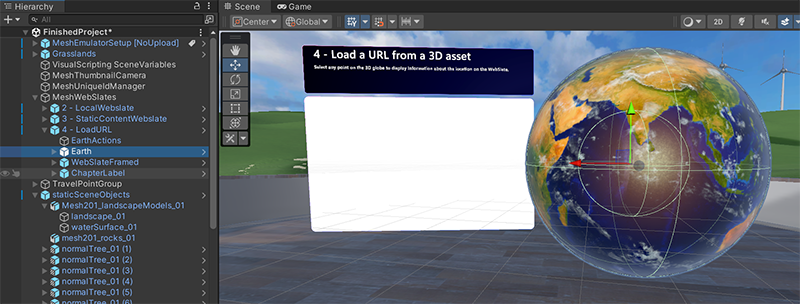
Botão de informação
No tutorial Mesh 101, o pré-fabricado InformationButton é usado para a estação 3.2: Gatilho da caixa de diálogo de informações. Observe que o pré-fabricado foi renomeado ligeiramente aqui para "Information_Button".
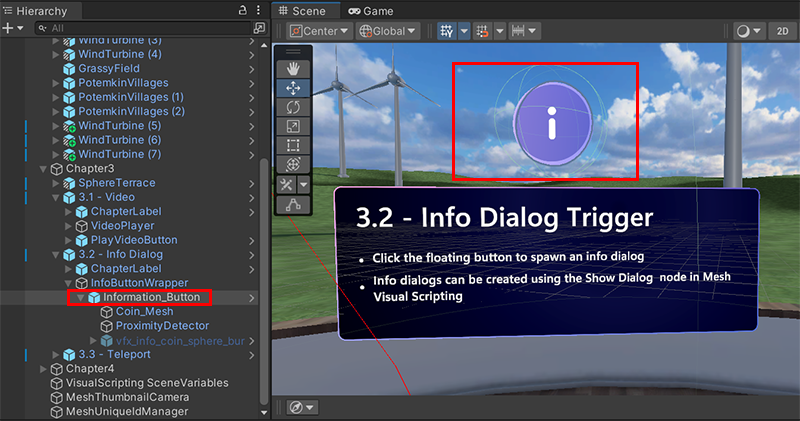
Introdução
O pacote Exemplos de Controle é incluído quando você baixa os exemplos de Malha do GitHub.
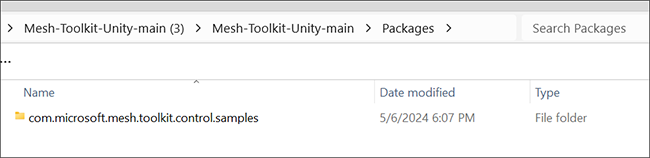
Para adicionar o pacote Amostras de Controle ao seu projeto:
- No projeto do Unity na barra de menus, selecione Gerenciador de Pacotes do Windows>.
- Clique no menu suspenso '+' e selecione Adicionar pacote do disco ....
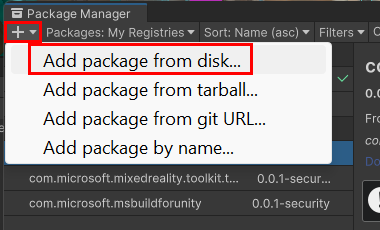
- Na janela Selecionar pacote no disco , navegue até a pasta chamada com.microsoft.mesh.toolkit.control.samples e clique duas vezes no arquivo package.json .
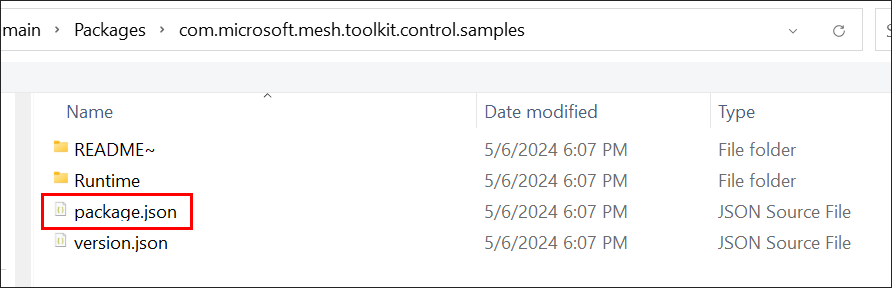
- O pacote Control Samples aparece no Gerenciador de Pacotes marcado como "Local" ...
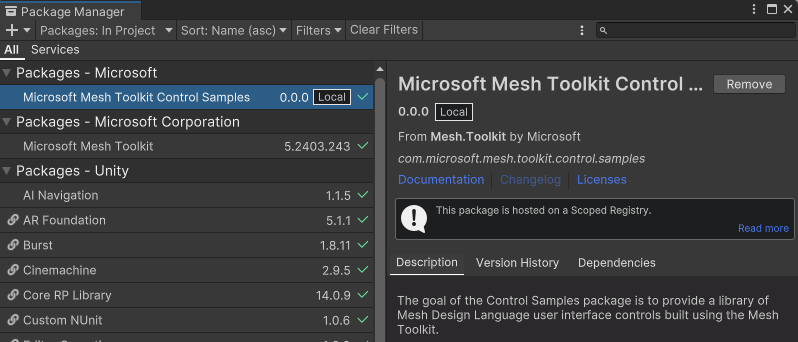
... e pode ser encontrado na pasta Pacotes do Projeto>.
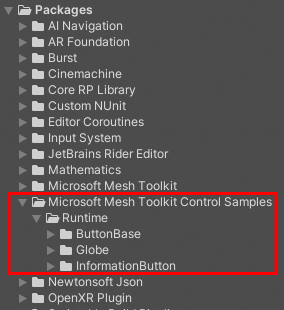
Amostras de controle em detalhes
Os pré-fabricados de Exemplo de Controle estão em subpastas da pasta Runtime .
ButtonBase de tempo de>execução
- BackplateBase: use este pré-fabricado para colocar todos os seus controles em uma placa traseira com cantos arredondados e uma superfície iridescente.
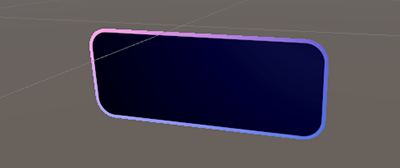
- ButtonBase: o pré-fabricado base para todas as variantes de botão. O botão anima, produz feedback de áudio quando pressionado e contém um rótulo. Use o Visual Scripting para configurar eventos que são acionados quando um avatar clica no botão.
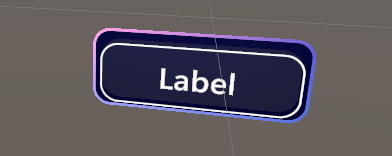
Globo de tempo>de execução
- Terra: Um globo terrestre que gira e pode ser selecionado. Quando selecionado, o globo gera uma posição de latitude e longitude e adiciona um marcador. Essa funcionalidade pode ser estendida e modificada com Visual Scripting. Todas as ações são compartilhadas por todos os clientes por padrão.
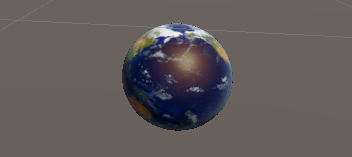
Botão de informações de tempo>de execução
- InformationButton: Um botão de moeda espacial do mundo flutuante. O botão apresenta detecção de proximidade por meio do
Avatar Triggercomportamento. Quando um avatar está a uma certa distância do botão, a moeda para de girar e é colocada em um outdoor. O avatar é capaz de clicar na moeda. Se o avatar estiver fora de alcance, ele não poderá mais clicar no botão e o botão voltará a girar. O comportamento interativo do botão é orientado por seu componente Configuração interativa de malha e pelo script InformationButton .